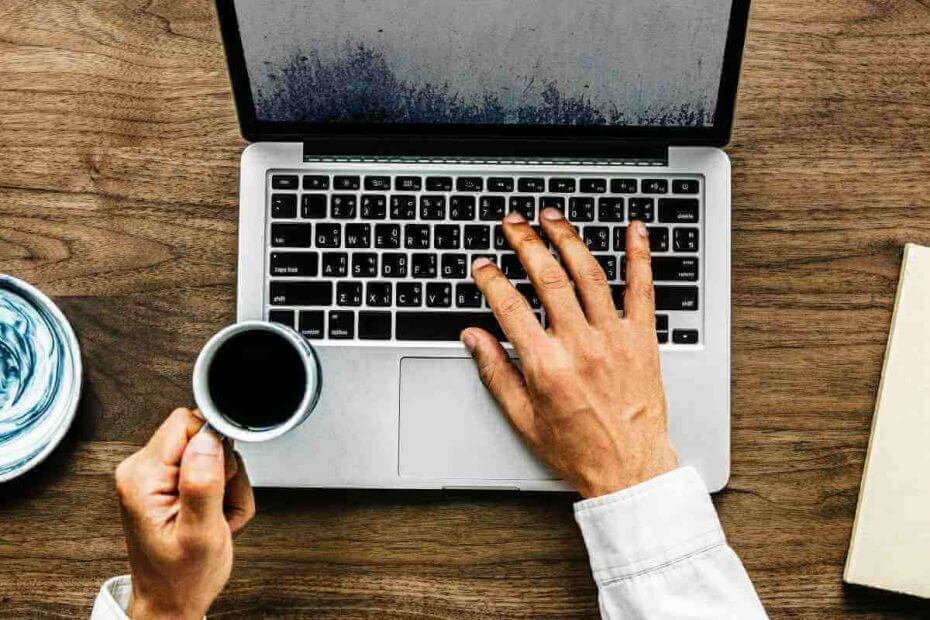- Microsoft Edge sesli okuma özelliği, kitapların keyfini okumadan okumanıza olanak tanır.
- Aşağıda listelenenler gibi metinden konuşmaya okuyabilen başka bir üçüncü taraf programı kullanabilirsiniz.
- Kenar metinden konuşmaya özelliği ayrıca oynatmayı kontrol etmek için bir araç çubuğuna sahiptir.
- Microsoft Edge'de yüksek sesle okumak istiyorsanız, bunu yapmak için hızlı adımlarımızı takip edebilirsiniz.
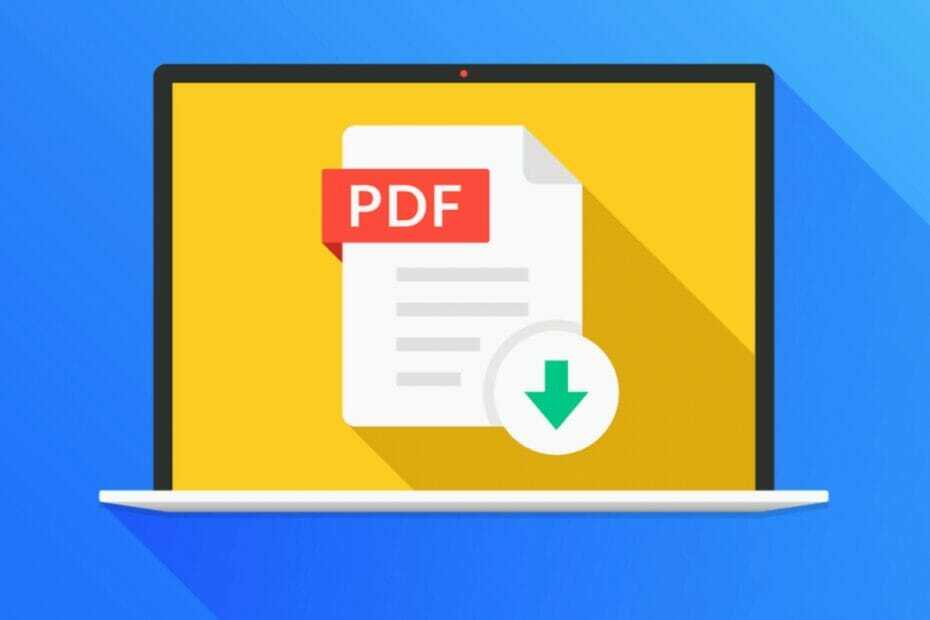
Daha iyi bir tarayıcıyı hak ediyorsun! Çeşitli yerleşik paketler, gelişmiş kaynak tüketimi ve harika tasarım ile birlikte gelen tam teşekküllü bir navigasyon deneyimi olan Opera'yı her gün 350 milyon kişi kullanıyor.Opera'nın yapabilecekleri:
- Kolay geçiş: Yer imleri, şifreler vb. gibi mevcut verileri aktarmak için Opera asistanını kullanın.
- Kaynak kullanımını optimize edin: RAM belleğiniz Chrome'dan daha verimli kullanılır
- Gelişmiş gizlilik: entegre ücretsiz ve sınırsız VPN
- Reklam yok: yerleşik Reklam Engelleyici, sayfaların yüklenmesini hızlandırır ve veri madenciliğine karşı koruma sağlar
- Opera'yı İndir
E-kitaplar önemli bir rol oynamaktadır. Windows 10 ekosistem. Microsoft, işletim sistemine yerel e-kitap entegrasyonunu zaten desteklemektedir. Nisan 2019'a kadar Microsoft Store ayrıca özel bir e-kitap bölümüne ev sahipliği yaptı.
Edge tarayıcı artık e-kitaplarınızı yüksek sesle okuyabildiğinden Windows 10, yerel e-kitap deneyimini yeni bir düzeye taşıyor.
Microsoft Edge'de metinden konuşmaya etkinleştirmek için tarayıcının sağ üst köşesinde bulunan Sesli oku düğmesine basın, arkanıza yaslanın, rahatlayın ve dinleyin. Edge ayrıca birlikte okunan kelimeleri de vurgulayacaktır.
Hızlı ipucu:
E-kitaplarınızı yüksek sesle okumak için güvenilir bir araç arıyorsanız Adobe Acrobat Reader DC'yi öneririz. Sesli okuma özelliğinin yalnızca Adobe Acrobat Reader masaüstü sürümünde mevcut olduğunu unutmayın.
Adobe'nin erişilebilirlik özelliklerini kişiselleştirmek için Düzen > Erişilebilirlik > Kurulum Yardımcısı'na gidin ve Erişilebilirlik Kurulum Yardımcısı'nı başlatın.

Adobe Acrobat okuyucu
Adobe Acobat Reader ile en sevdiğiniz e-Kitapları okuyun ve hatta yazılımın bunları sizin için sesli okumasına izin verin.
Microsoft Edge'in e-kitaplarımı sesli okumasına nasıl izin veririm?
- İlk olarak, metnin yüksek sesle okunmasını istediğiniz bölümünü vurgulayın.
- Sonra, Sağ tık üstünde.
- Seç Yüksek sesle oku seçenekler menüsünden.
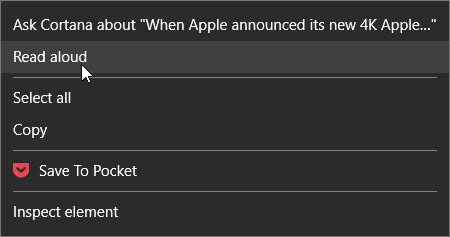
- Bilgisayar metni yüksek sesle okumaya başlayacaktır.
- Oynatmayı da kontrol etmek için bir araç çubuğunuz olacak.
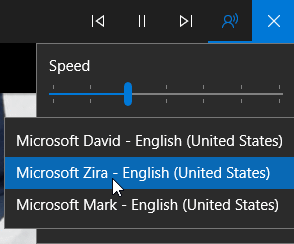
Bu yeni Edge'de sesli okuma özelliği, mağaza dışı tüm EPUB dosyalarını da destekler. Şu an için desteklenen dillerin listesi aşağıdaki dillerle sınırlıdır:
r-EG, ca-ES, da-DK, de-DE, en-AU, en-CA, en-GB, en-IN, en-US, es-ES, es-MX, fi-FI, fr- CA, fr-FR, it-IT, ja-JP, nb-NO, nl-BE, nl-NL, pt-BR, pt-PT, sv-SE, tr-TR, zh-CN.
Redmond devi, yeni tarayıcı içi e-kitap okuma deneyimini şu şekilde tanımlıyor:
Geçen hafta çoğunuz bunu sordunuz ve Microsoft Edge'in artık e-kitaplarınızı yüksek sesle okuyacağını duyurmaktan gurur duyuyoruz! E-kitaplarınızdan birini açtıktan sonra sağ üst köşedeki "sesli oku" düğmesine basmanız ve Microsoft Edge'in satıra ve okunmakta olan kelimeye odaklanarak kitabı size okumasını dinlemeniz yeterlidir.
Yeni e-kitap bölümü, kullanıcıların metnin yazı tipini ve boyutunu değiştirmesine ve yer imleri oluştur. E-kitap koleksiyonunuzda gezinmek için tarayıcının altındaki içindekiler tablosunu veya arama çubuğunu kullanabilirsiniz.
Hatta Cortana'dan belirli kelimeleri tanımlamasını isteyebilirsiniz. Edge'i çevrimdışıyken bile favori e-kitaplarınızı okumak için de kullanabilirsiniz.
İyi bir ePub okuyucu mu arıyorsunuz? Bu liste sizi ele geçirdi.
Umarız bu hızlı makale size yardımcı olmuştur. Yeni Microsoft Edge e-kitap deneyimini test ettiniz mi? Düşüncelerinizi aşağıdaki yorum bölümünde paylaşın.
 Hala sorun mu yaşıyorsunuz?Bunları bu araçla düzeltin:
Hala sorun mu yaşıyorsunuz?Bunları bu araçla düzeltin:
- Bu PC Onarım Aracını İndirin TrustPilot.com'da Harika olarak derecelendirildi (indirme bu sayfada başlar).
- Tıklayın Taramayı Başlat PC sorunlarına neden olabilecek Windows sorunlarını bulmak için.
- Tıklayın Hepsini tamir et Patentli Teknolojilerle ilgili sorunları çözmek için (Okuyucularımıza Özel İndirim).
Restoro tarafından indirildi 0 okuyucular bu ay
Sıkça Sorulan Sorular
Adobe Acrobat Reader masaüstü sürümü, metinden konuşmaya destekler ve PDF'leri yüksek sesle okuyabilir. Bu konuda daha fazlasını okuyun Adobe Acrobat Reader'a adanmış kapsamlı makale.
içindeki tüm programlar Microsoft Office Paketi, Microsoft Word dahil, yerleşik metinden konuşmaya özelliği sayesinde metni yüksek sesle okuyabilir. Bunu kontrol et Microsoft Word'e adanmış hızlı makale.
Microsoft Edge'de sesli okuma özelliğini nasıl değiştireceğinizi öğrenmek istiyorsanız, ihtiyacınız olan tüm bilgileri bu bölümde bulacaksınız. Microsoft Edge'de sesli okuma hakkında ayrıntılı makale.